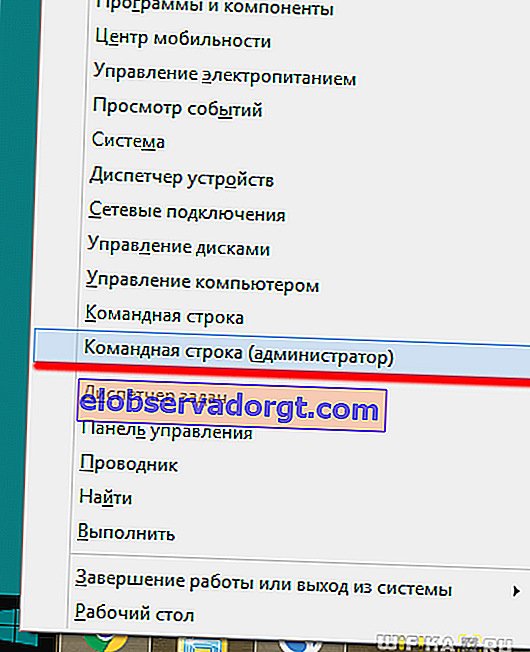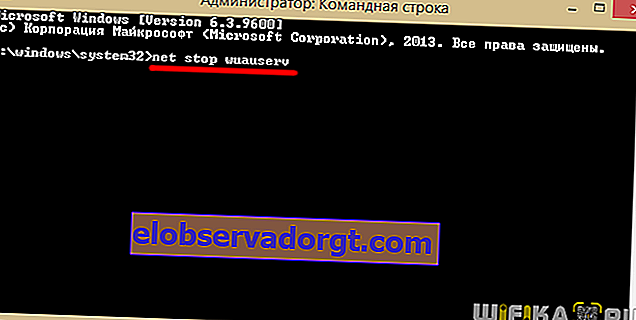블로그에 오신 것을 환영합니다!
이 줄을 읽고 있다면 Windows 10 업데이트를 설치할 때 오류 0x80070643이 발생하고 이에 대한 해결책을 찾고 있다는 99 % 확신합니다. 화면에 러시아어 및 영어 버전 ( " 오류 0x80070643 "또는 " Windows Defender 0x80070643 ") 으로 표시 될 수 있습니다 . 이 기사에서는 함께 문제를 파악하고 해결하려고 노력할 것입니다.

- 오류 0x80070643의 원인은 Windows 10이 평소와 같이 Microsoft에서 다소 조잡한 형태로 출시 되었기 때문에 업데이트가 지속적으로 릴리스되고 설치시 레지스트리에 잘못된 수정이 발생하여 시스템과 충돌이 발생하는 경우가 많습니다. ... 일부 유틸리티를 사용하여 정리할 수 있지만이 경우 모든 작업을 직접 수행하는 것이 더 쉽습니다.
- 바이러스의 유해한 영향으로 인해 레지스트리 항목이 손상 될 수도 있습니다. 따라서 먼저 Dr.WEB 및 Kaspersky의 무료 프로그램을 사용하여 컴퓨터를 실행하는 것이 좋습니다. 그렇지 않으면 모든 작업을 수행 한 후에도 다시 시작한 후 Windows에 남아있는 바이러스로 인해 모든 노력이 무효화 될 수 있습니다.
- 어떤 경우에는 "오류 0x80070643"이라는 비문의 출현에 대해 바이러스 백신 또는 방화벽, 방화벽 덕분에 어떤 단계에서 업데이트를 차단하고 비뚤어지게 설치했다고 말할 수 있습니다. 따라서 새로운 공식 업데이트를 다운로드하고 설치할 때 항상 바이러스 백신 소프트웨어를 비활성화하는 것이 좋습니다.
업데이트 KB3118754 설치시 오류 0x80070643
가능한 모든 외부 영향 요인을 제거 했으므로 이제 내부 요인을 살펴 보겠습니다. 우선, 이것은 Windows 10의 기능을 확장하는 업데이트 모듈 KB 3118754입니다. 그 특징은 충돌을 유발하는 여러 보안 수정 사항이 포함되어 있다는 것입니다.

이러한 오류를 수정하려면 운영 체제를 서비스 팩을 받기 전의 상태로 롤백해야합니다. 이렇게하려면 다운로드 된 두 시스템 폴더의 이름을 변경해야합니다. 그런 다음 필요한 경우 다시 다운로드하여 설치할 수 있습니다. 그러나 Windows의 일부이므로 먼저 MSI 설치 관리자, 암호화, BITS 및 Windows 업데이트 서비스와 같은 업데이트 수신을 제어하는 여러 기능을 비활성화해야합니다.
- 따라서 마우스 오른쪽 버튼으로 "시작"메뉴를 클릭하고 "명령 줄 (관리자)"로 이동합니다.
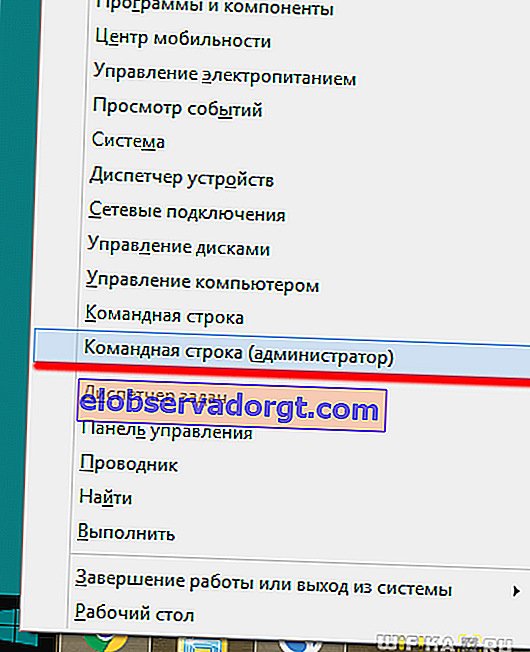
- 명령을 사용하여 Windows 10에서 작동하도록 검은 색 창이 열립니다. 다음 코드를 차례로 입력하고 "Enter"버튼을 눌러
net stop wuauserv
net stop cryptSvc
순 정지 비트
net stop msiserver
이 명령을 사용하면 업데이트 설치 오류 0x80070643 수정을 방해하는 시스템 기능을 비활성화합니다.
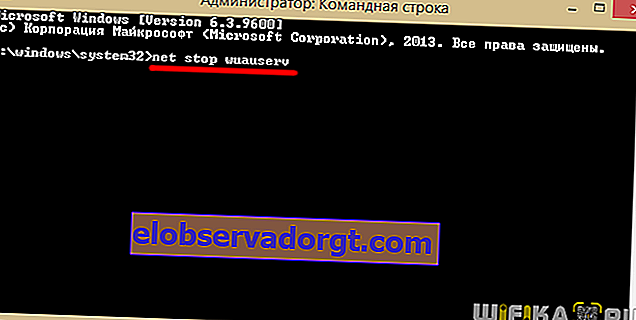
- 그런 다음 "System32"폴더에있는 "C : \ Windows \"및 "catroot2"에있는 "SoftwareDistribution"이라는 두 시스템 폴더의 이름을 바꿔야합니다. 이렇게하려면 다음 줄을 하나씩 입력합니다 (각 줄마다 "Enter"를 누릅니다).
ren C : \ Windows \ SoftwareDistribution SoftwareDistribution.old
ren C : \ Windows \ System32 \ catroot2 Catroot2.old
- 그 후에 비활성화 한 서비스를 다시 활성화해야합니다.
net start wuauserv
net start cryptSvc
순 시작 비트
net start msiserver
명령을 붙여 넣으려면이 페이지에서 명령을 복사 한 후 마우스 오른쪽 버튼을 클릭하여 창에 붙여 넣으십시오.
그게 다입니다. 이제 "업데이트 센터"를 통해 Windows 업그레이드를 다시 시도 할 수 있습니다.
Windows 10에 KB3081704 패키지 설치로 인한 오류
설치할 때 0x80070643 오류가 발생할 수있는 또 다른 팩에는 일련 번호 KB3081704가 있습니다. 이 경우 명령 줄도 사용하지만 명령 자체는 컴퓨터에 설치된 Windows 10의 비트 버전에 따라 다릅니다. 알아 내려면 폴더의 "탐색기"로 이동하고 기본 창의 왼쪽 열에서 "이 컴퓨터"라는 비문이있는 아이콘을 찾습니다. 마우스 오른쪽 버튼으로 클릭하고 "속성"을 선택합니다.

Windows의 비트를 나타내는 "시스템 유형"줄을 찾고 있습니다.

버전이 32 비트 (x86, 32 비트) 인 경우 "명령 줄"에 다음을 입력합니다.
dism / online / add-package / packagepath :
C : \ Windows \ SoftwareDistribution \ 다운로드 \ b0a5da1b24245bc4237166e09bae92da \ windows10.0-kb3122947-x86.cab
64 비트 Windows 10의 경우 다음 코드를 사용합니다.
dism / online / add-package / packagepath :
C : \ Windows \ SoftwareDistribution \ 다운로드 \ c4a1b8896ce9fbfea96c1ee6890d52a5 \ windows10.0-kb3122947-x64.cab
Windows 10에서 오류 0x80070643을 수정하는 가장 효과적인 방법을 보여 드렸습니다. 소프트웨어도 하나 더 있습니다. 이를 구현하려면 개발자 웹 사이트에서 공식 Microsoft Fix It 유틸리티를 다운로드해야합니다.이 유틸리티는 레지스트리를 정리하고 문제를 해결하지만 위의 작업 알고리즘을 수행하는 것이 어렵지 않을 것이므로 모든 버전에 대해 절대적으로 보편적입니다. Windows-10뿐만 아니라 7 및 8-응용 프로그램은 최신 OS에서만 작동합니다.